هنگام نصب ویندوز ۱۰، از شما درخواست میشود که از یک اکانت مایکروسافت برای ثبت نام استفاده کنید. در نسخههای اولیه ویندوز ۱۰ این موضوع انتخابی بود و شما میتوانستید از یک اکانت لوکال یا همان اکانتهایی که قدیم روی ویندوز میساختیم استفاده کنید، اما حالا اگر موقع نصب به ویندوز وصل باشید، حتما باید از یک اکانت مایکروسافت استفاده کنید یا اکانت جدیدی بسازید.
البته نباید فراموش کرد که استفاده از اکانت مایکروسافت خوبیهای زیادی برایتان به همراه خواهد داشت که از جمله مهمترین آنها، پشتیبان گیری از اطلاعات ویندوز بوده و در صورت تغییر دستگاه یا تغییر سیستم عامل، میتوانید بخشی از این اطلاعات را باز آوری کنید.
حالا در هر صورت اگر شما با اکانت مایکروسافت وارد ویندوز شدید و حالا میخواهید آن را به یک اکانت لوکال تغییر دهید، راه سادهای برای انجام این کار وجود دارد. نگران هیچ چیز هم نباشید، شما هیچ کدام از اطلاعاتتان را از دست نمیدهید و برنامههایی که نصب کردهاید نیز سر جایشان خواهند بود، فقط دیگر خبری از همگام سازی بین سیستم عامل ویندوز و اکانت مایکروسافت شما نخواهد بود.
تصمیم این که شما میخواهید از چه نوع اکانتی روی ویندوز استفاده کنید، بسته به احتیاج شماست، در هر حال ما در ادامه به شما آموزش میدهیم که چطور اکانت مایکروسافت ویندوز ۱۰ خود را به یک اکانت لوکال (کاربر محلی) تغییر دهید.
تغییر ورود به ویندوز ۱۰ با اکانت لوکال
برای انجام این کار از اپلیکیشن Settings ویندوز استفاده میکنیم. برای اجرای این برنامه به منوی ویندوز رفته و روی آیکونی که در عکس مشخص کردهای کلیک کنید. میتوانید از کلیدهای میانبر Windows+i و نیز استفاده کنید.
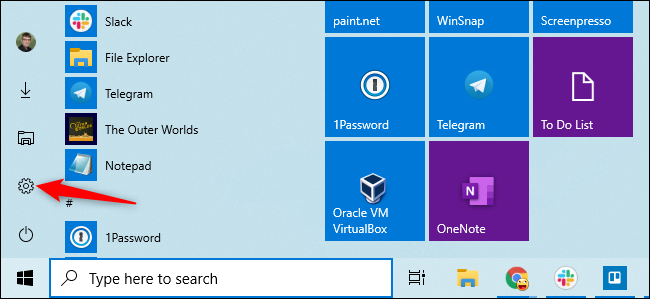
حالا روی Accounts کلیک کنید.
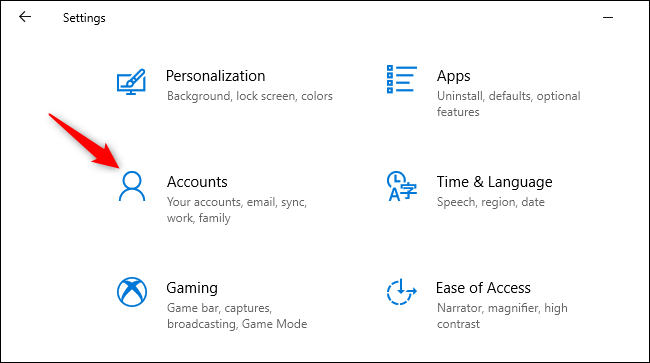
در برگه Your info بخشی وجود دارد بانام Sign in with a local account instead که باید آن را انتخاب نمایید. وقتی کلیک کردید اطلاعات اکانت مایکروسافت شما نمایش داده میشود.
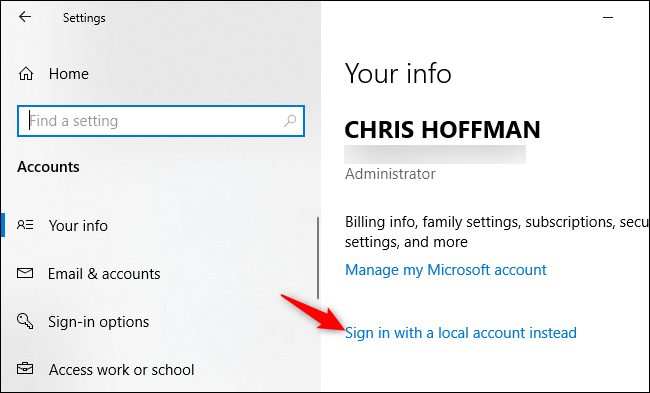
ویندوز ۱۰ از شما میپرسد که آیا میخواهید این کار را ادامه دهید. برای ادامهی کار روی Next کلیک کنید. در ادامه ویندوز از شما پین کد یا پسورد را میخواهد و باید آن را هم به درستی وارد کنید تا وارد بخش مورد نظر شوید.
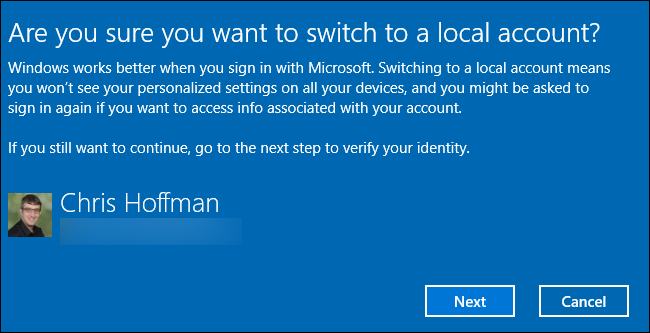
حالا باید نام کاربری و پسورد را وارد کنید. در بخش confirm password همان پسورد را باید تکرار کنید و در بخش password hint نیز برای زمانی که فراموش کردهاید چه پسوردی گذاشتهاید، اشارهای به ماهیت آن خواهید داشت و در نهایت Next را بزنید.
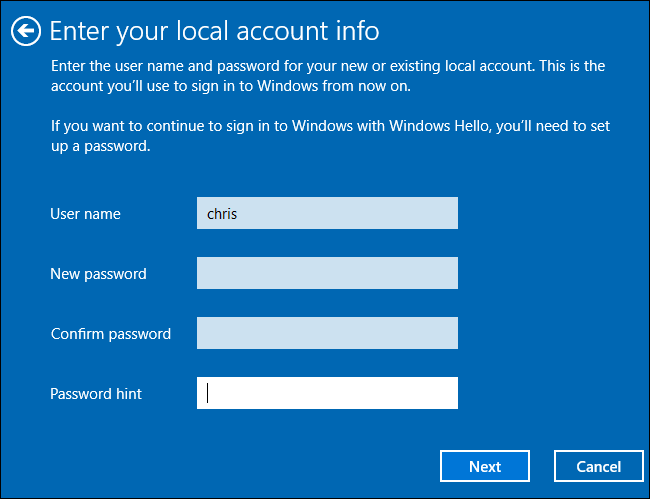
حالا که کار به اتمام رسیده باید روی Sign out and finish بزنید و دوباره با اکانت لوکال خود وارد ویندوز ۱۰ شوید.
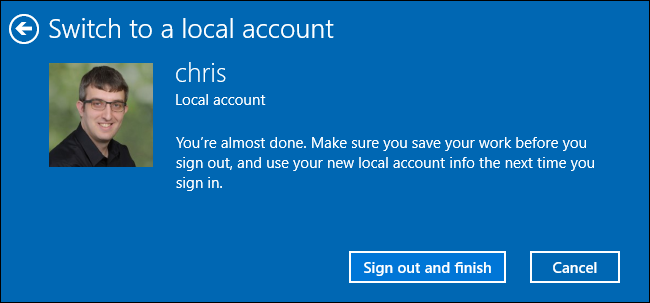
اگر در آینده دوباره خواستید به اکانت مایکروسافت برگردید، به Settings > Accounts > Your Info بازگردید و Logging in to your Microsoft account را انتخاب نمایید و اطلاعات مربوط به آن اکانت را وارد نمایید.
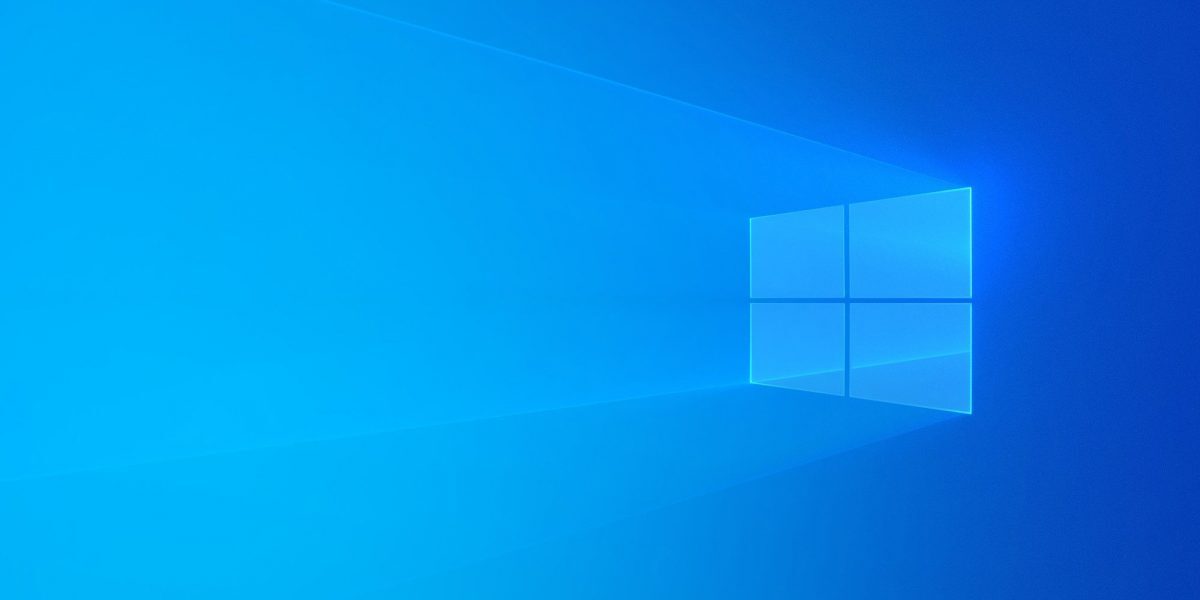
سلام .من تو این قسمت هر چقدر پسوورد وارد میکنم میگه اشتباهه در حالی که درست وارد میکنم مشکل از چیه میشه راهنمایی کنین